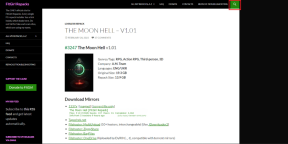Коригиране на грешка при актуализиране на Windows 0x80071160 — TechCult
Miscellanea / / April 06, 2023
Windows Update се състои от важни корекции и надстройки за защита на вашата система от злонамерени атаки. Обикновено има технически проблеми в системата Windows, които могат да бъдат използвани за хакване на системите Windows. Но Microsoft се занимава с тях в актуализации, които могат да бъдат изтеглени и инсталирани от потребителя. Хората съобщават за проблеми, когато актуализират своята система Windows, което се нарича грешка на Windows Update 0x80071160. Тази грешка възниква поради проблем или повредени компоненти на Windows Update. Ако се чудите как да коригирате грешка при актуализация на Windows 10, значи сте на правилното място. Тук ще ви покажа как да коригирате грешка 0x80071160.

Съдържание
- Как да коригирате грешка в Windows Update 0x80071160
- Метод 1: Рестартирайте Windows
- Метод 2: Стартирайте програмата за отстраняване на неизправности в Windows Update
- Метод 3: Деактивирайте временно антивирусната програма (ако е приложимо)
- Метод 4: Деактивирайте защитната стена на Windows (не се препоръчва)
- Метод 5: Ръчно изтегляне и инсталиране на актуализации
- Метод 6: Поправете системните файлове
- Метод 7: Рестартирайте услугата за актуализиране на Windows
Как да коригирате грешка в Windows Update 0x80071160
Изброили сме няколко възможни причини зад тази грешка.
- Антивирусни конфликти
- Конфликти на защитната стена на Windows
- Повредени системни файлове на Windows
- Повредени услуги на Windows Update
Тук сме показали методите за отстраняване на неизправности за коригиране на грешка 0x80071160 при актуализация на Windows 10.
Метод 1: Рестартирайте Windows
Преди да опитате някой от методите, първо опитайте да рестартирате устройството си с Windows, за да видите дали то коригира грешката на Windows Update 0x80071160.
1. Натиснете Клавиши Alt + F4 заедно, за да отворите Изключете Windows прозорец.
2. Кликнете върху Рестартирам опция от падащото меню.
3. Накрая кликнете върху Добре за да рестартирате вашия компютър.

Метод 2: Стартирайте програмата за отстраняване на неизправности в Windows Update
Много пъти проблеми като грешка при актуализиране на Windows 0x80071160 могат да бъдат разрешени чрез изпълнение на инструмент за отстраняване на неизправности при актуализиране на Windows, когато стартирайте инструмента за отстраняване на неизправности системата намира всяка грешка и се поправя автоматично, за да извършите процеса, следвайте нашето ръководство за стартирайте програмата за отстраняване на неизправности в Windows Update.

Прочетете също:Как да коригирате грешка в Windows Update 80072ee2
Метод 3: Деактивирайте временно антивирусната програма (ако е приложимо)
Антивирусните или антизловреден софтуер приложения действат енергично на определени файлове, включително файлове на Windows Update. Те от своя страна могат да причинят проблеми с актуализациите на Windows и да причинят грешка на Windows Update 0x80071160. Отворете антивирусния софтуер и деактивирайте защитата за известно време и опитайте да актуализирате Windows Update. Вижте нашето ръководство за деактивирайте антивирусната програма временно в Windows 10.

Метод 4: Деактивирайте защитната стена на Windows (не се препоръчва)
Деактивирането на актуализацията на Windows може да коригира проблема с грешка 0x80071160 на Windows Update, както е показано по-долу.
1. Кликнете върху Започнетеменю, Тип Контролен панел и щракнете върху Отворете.
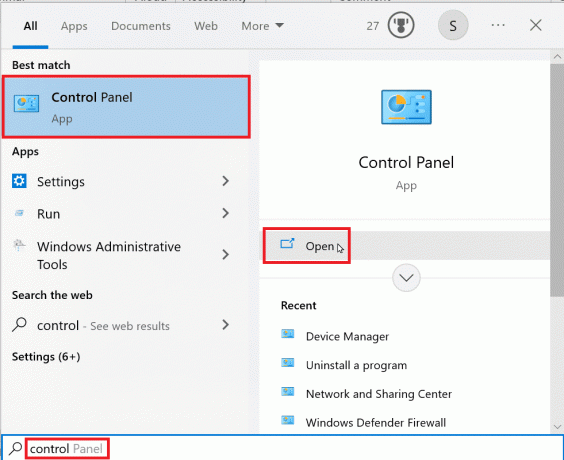
2. Отворете контролния панел, уверете се, че Преглед по опцията е зададена на малки икони.
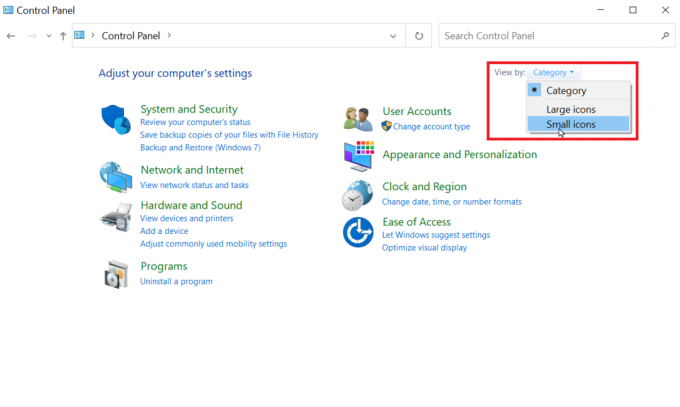
3. Кликнете върху Защитна стена на Windows Defender.
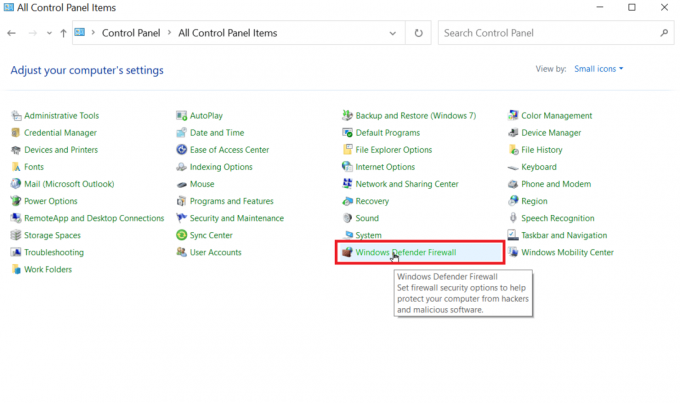
4. От лявата страна щракнете върху Включете или изключете защитната стена на Windows Defender.

5. Сега изберете Изключете защитната стена на Windows Defender (не се препоръчва) както за заглавието наз частна мрежа и настройки на обществената мрежа.
6. щракнете Добре за да потвърдите.
Прочетете също:Поправка 0x80004002: Не се поддържа такъв интерфейс в Windows 10
Метод 5: Ръчно изтегляне и инсталиране на актуализации
Можете също да инсталирате актуализацията ръчно чрез Microsoft Windows Update Catalog.
1. Преди да изтеглите актуализацията, трябва да знаете KBномер за актуализацията.
2. Отидете на Настройки чрез едновременно натискане Windows + I, кликнете върху Актуализация и сигурност.

3. Можете да отбележите KB номер, ако изтеглянето е неуспешно.
4. Сега вижте дясната страна на актуализацията и отбележете KB номер.
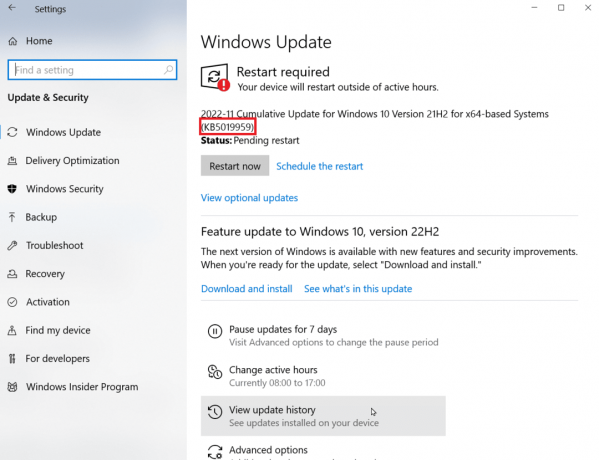
5. Посетете Каталог на Microsoft Update уебсайт и влезте в KB номер, който сте отбелязали в предишната стъпка.
6. Кликнете Търсене за да изведете резултатите от търсенето за актуализацията.

7. Кликнете върху Изтегли върху съответния файл от уебсайта и го инсталирайте.

Метод 6: Поправете системните файлове
SFC сканиране коригира счупени или повредени файлове на Windows, това е възможно чрез въвеждане на команда от командния ред. Вижте нашето ръководство за поправете системни файлове на Windows 10 и поправете грешка при актуализиране на Windows 10.

Прочетете също:Коригирайте кода на грешка 0xc1800103 0x90002
Метод 7: Рестартирайте услугата за актуализиране на Windows
Можете да рестартирате актуализацията на Windows, за да коригирате грешката 0x80071160 на Windows Update, за да направите това, първо трябва да изчистите папката за разпространение на софтуера и след това да рестартирате актуализацията на Windows впоследствие.
1. Удари Въведете ключ, Тип cmd и щракнете върху Отворете за стартиране Командния ред.

2. Въведете следното команда и удари Въведете ключ.
нетно спиране wuauserv
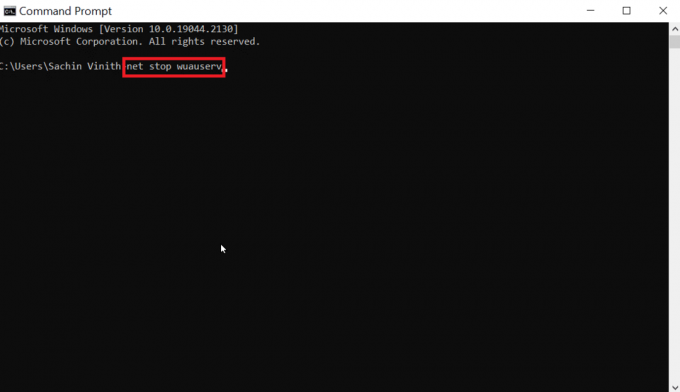
3. След това изпълнете следното команда.
нетни стоп битове
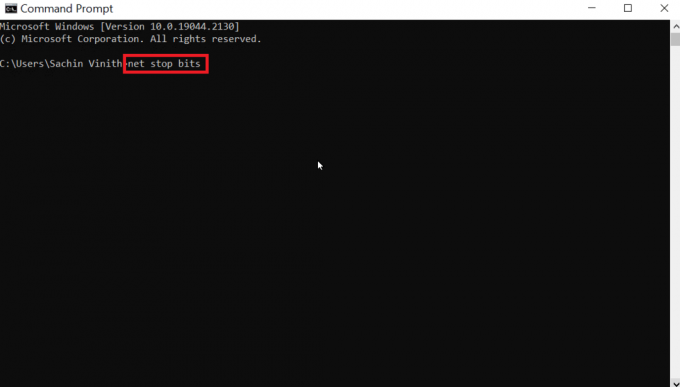
Изпълнението на горната команда ще спре актуализацията на Windows и услугата за фоново интелигентно прехвърляне
4. Отидете до следното местоположение на папката път.
C:\Windows\SoftwareDistribution

5. Сега изберете цялото съдържание и го изтрийте.
6. След като изтриете файловете, стартирайте дадения команда и удари Въведете ключ.
net start wuauserv

7. Сега изпълнете даденото команда.
нетни начални битове
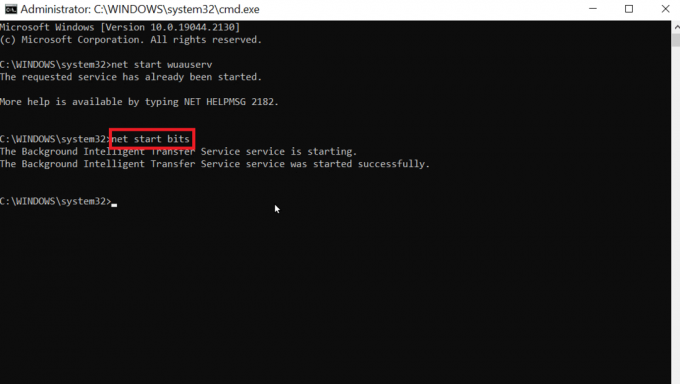
Това ще рестартира услугите за актуализиране на Windows и ще провери дали грешката 0x80071160 за актуализиране на Windows 10 все още съществува.
Прочетете също:Коригирайте 0x800f0831 Грешка при актуализиране на Windows 10
Често задавани въпроси (ЧЗВ)
Q1. Как мога да коригирам грешка при актуализация на Windows?
Отг. Можете да използвате инструмента за отстраняване на неизправности на Windows Update, за да коригирате проблема. Осъществете достъп до инструмента за отстраняване на неизправности, като отидете на актуализацията на настройките на Windows и отстраняване на неизправности в сигурността и допълнителен инструмент за отстраняване на неизправности и накрая стартирайте Инструмент за отстраняване на неизправности в Windows Update.
Q2. Защо актуализацията на Windows не се актуализира?
Отг. Ако има повредени или липсващи файлове в системата, тогава може да възникне неуспешно актуализиране на Windows.
Q3. Мога ли да принудително поправя Windows?
Отг. да, можете да принудите автоматично поправяне на Windows, отидете на старт и рестартирайте компютъра, натиснете Клавиш F11 да отидете на Възстановяване от менюто отидете на разширените опции и щракнете Ремонт при стартиране.
Q4. Защо актуализацията на Windows не се инсталира?
Отг. Понякога други актуализации, които не са инсталирани, могат да причинят проблеми на вашия компютър, актуализирайте остатъчните актуализации, преди да актуализирате новите. Понякога, поради недостатъчно място, тази грешка също може да възникне, уверете се, че дискът ви има достатъчно място, преди да опитате да инсталирате актуализацията.
Q5. Мога ли да накарам актуализацията на Windows да се инсталира принудително?
Отг.да, за това трябва да стартирате командния ред като администратор и да въведете wuauclt.exe /updatenow команда и удар Въведете ключ. Актуализациите на Windows ще бъдат принудително проверени от тази команда в командния ред, след което можете да проверите дали актуализациите са инсталирани в менюто с настройки.
Q6. Как мога ръчно да инсталирам актуализациите?
Отг. Традиционно това се прави през каталога на Microsoft Windows, трябва да влезете в KB номер и изтеглете и инсталирайте пакета за ръчно инсталиране.
Q7. Мога ли да заобиколя Windows Update?
Отг. В Windows 10, за да заобиколите актуализацията, щракнете върху Започнете и отидете на Настройки и Актуализация и сигурност, и накрая Актуализация на Windows. Изберете пауза на актуализациите за 7 казва, за да отложите временно актуализацията.
Препоръчва се:
- Как да възстановите фабричните настройки на iPhone X
- Как да намерите изгубена папка в Outlook
- 9 начина за коригиране на грешка в Windows Update 0X80070003
- Коригирайте грешка 0x800705b3 в Windows Update
Надяваме се, че това ръководство ви е помогнало да разрешите Грешка в Windows Update 0x80071160 на вашия компютър. Моля, уведомете ни за вашите запитвания и предложения в секцията за коментари по-долу.
Илон е технически писател в TechCult. Той пише ръководства с инструкции от около 6 години и е покрил много теми. Той обича да отразява теми, свързани с Windows, Android и най-новите трикове и съвети.